Orient софт для android xvr nvr

Система безопасности наблюдения «s конек является возможность просматривать и удаленно воспроизводить камеры на телефоне, компьютере или планшете.
Настройка сетевого видеорегистратора или видеорегистратора для удаленного просмотра позволяет вам смотреть прямую трансляцию с камеры, пока вы находитесь вдали от дома.
В настоящее время все системы видеонаблюдения предназначены для защиты помещений 24/7/365, независимо от того, находитесь вы там или нет. Даже если у вас есть мониторинговая компания, которая ищет какие-либо уведомления, поступающие от системы безопасности, вы все равно хотите проверить систему самостоятельно и убедиться, что все в порядке.
Настройка сетевого видеорегистратора для удаленного просмотра позволяет вам смотреть прямую трансляцию с камеры, воспроизведение, удаленное резервное копирование, получать сигналы тревоги и уведомления, получать снимки и многое другое, и всем этим можно управлять с вашего телефона, планшета или компьютера. Это как если бы безопасность вашего помещения была у вас на ладони.

Как настроить NVR для удаленного просмотра (телефон, планшет, компьютер)
Чтобы настроить сетевой видеорегистратор для удаленного просмотра, необходимо выполнить 6 шагов:
- Разберитесь в своей локальной сети
- Настройка учетной записи DDNS
- Откройте порты (переадресация портов)
- Назначьте DDNS вашему сетевому видеорегистратору
- Добавьте к телефону и убедитесь, что удаленный просмотр работает.
Примечание. Многие сетевые видеорегистраторы поддерживают просмотр с помощью QR-кодов. Обычно вы сканируете QR-код на коробке или в настройках, добавляете имя пользователя и пароль сетевого видеорегистратора, и вы сразу же сможете увидеть камеры. В этом случае удаленный просмотр осуществляется через «посредника»: ваш сетевой видеорегистратор - посредник (сервер производителя) - ваш телефон . Показанный здесь метод перерезает среднего человека, связь идет от вашего сетевого видеорегистратора к телефону напрямую.
1. Изучите свою локальную сеть
Настройка сетевого видеорегистратора для удаленного просмотра означает доступ к вашей локальной сети (LAN) из Интернета (WAN - Wide Area Network). Когда вы хотите увидеть изображение с камеры на телефоне, вы переходите из «внешнего» Интернета в свою локальную сеть (где установлена система).
Все устройства в вашей локальной сети подключены к вашему маршрутизатору, который назначает два IP-адреса: один IP-адрес, уникальный для каждого устройства, подключенного локально (например, NVR, принтер, ноутбук и т. Д.), И другой внешний IP-адрес WAN, который идентифицирует эту локальную сеть на Интернет.

Обычно локальный IP-адрес маршрутизатора 192.168.1.1, однако он может быть в других форматах, например 192.168.0.1 или 10.0.0.1. Это зависит от вашего интернет-провайдера или способа настройки вашего маршрутизатора.
Любым устройствам, подключенным к этому маршрутизатору, например смартфонам, компьютерам, планшетам, сетевым видеорегистраторам, назначается один и тот же формат IP, за исключением того, что последний номер будет генерироваться «случайным образом» (от 2 до 254). вместо «1». Например, IP-адрес вашего сетевого видеорегистратора может быть 192.168.1.100.
Этот локальный IP-адрес может быть статическим или динамическим. Статический означает, что он не изменится при перезагрузке устройства, это будет один и тот же IP-адрес все время. Динамический означает, что маршрутизаторы назначают IP-адрес устройствам в любое время, когда они присоединяются к сети. Для систем видеонаблюдения важно иметь статический IP-адрес
Внешний IP-адрес сети (так называемый WAN-адрес) по умолчанию является динамическим. Если вам нужен статический IP-адрес, вам необходимо связаться со своим интернет-провайдером и внести ежемесячную плату.
Динамические адреса автоматически меняются интернет-провайдерами в целях безопасности или колебаний напряжения. Поскольку его WAN IP-адрес изменяется случайным образом, любой веб-службе, пытающейся подключиться к вашей локальной сети, требуется либо постоянное обновление вручную, либо статический адрес (который обычно называется адресом DDNS).
2. Настройте учетную запись DDNS.
DDNS похож на псевдоним вашей сети, который гарантирует, что вы можете подключиться и получить доступ к сети, даже если внешний IP-адрес (WAN) изменяется случайным образом. Обычно, когда вы открываете учетную запись DDNS у провайдера, ваша сеть будет связана с индивидуальным именем хоста).
Технически говоря, вы даете своему маршрутизатору статический адрес, связанный с его динамическим IP-адресом в глобальной сети, чтобы вы могли получить к нему доступ с любого устройства, подключенного к Интернету, например смартфона, планшета или компьютера.
Существует множество поставщиков DDNS, которые предлагают такие услуги, как No-IP, DynDNS и т. Д. В некоторых случаях производители или реселлеры CCTV предлагают свои собственные услуги DDNS. Возможно, вам сначала нужно уточнить у них.
3. Откройте порты (Port Forwarding)
Если вы не знаете, какие порты открывать, просто обратитесь к производителю или торговому посреднику, и они предоставят информацию. Как только вы получите порты, вам нужно получить доступ к маршрутизатору через компьютер / ноутбук и перейти в раздел «Переадресация портов». Если вы не можете найти этот раздел, погуглите модель маршрутизатора, а затем «переадресация порта».
В разделе переадресации портов нажмите «Добавить новый» и добавьте IP-адрес сетевого видеорегистратора (локальный IP-адрес), номер порта (например, 80, который должен быть одинаковым для «исходящего» и «входящего» трафика, выберите UDP / Также TCP (иногда он помечен как «Все»). После завершения дважды проверьте и убедитесь, что порты открыты. Для получения дополнительных сведений обратитесь к этой статье: Как проверить, был ли порт системы камеры видеонаблюдения перенаправлен и открыт .
4. Назначьте DDNS вашему сетевому видеорегистратору.
После того, как порты открыты (перенаправлены), вам необходимо добавить имя хоста DDNS в настройки вашего сетевого видеорегистратора. Войдите в свой рекордер и в настройках найдите вкладку «DDNS».
5. Добавьте к телефону и убедитесь, что удаленный просмотр работает.
Другой способ - попробовать на смартфоне. Сначала загрузите и установите приложение, которое должна использовать ваша система безопасности. Если не уверены, обратитесь к продавцу / производителю. Откройте приложение и нажмите «добавить новое устройство». Там вы должны добавить такую информацию, как адрес DSNS, номер порта для просмотра на телефоне, имя пользователя и пароль сетевого видеорегистратора и т. Д. Нажмите Live View, и вы сможете увидеть все камеры в реальном времени.
Заключение
Настроить сетевой видеорегистратор для удаленного просмотра не так сложно, как говорят. Важнейшая часть - найти правильную информацию для открытия портов и создания адреса DDNS. Когда настройки будут завершены, вы сможете видеть камеру из любой точки мира. Кроме того, вы можете воспроизвести отснятый материал и создать резервную копию.
XMEye
Версия: 1.6.2.46
Последнее обновление программы в шапке: 27.05.2021




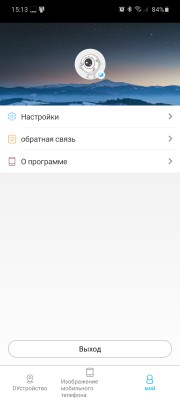
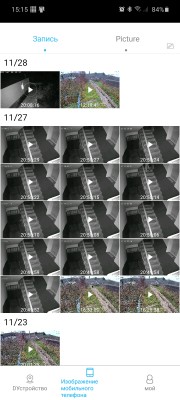
Краткое описание:
приложение для работы с системами видеонаблюдения XM
Описание:
приложение под ОС Android. работает с регистраторами (DVR, XVR, NVR) и IP камерами, выполненными на программной базе Xiongmai Technology (XM).
функционал:
-просмотр риалтайм стрима
-просмотр архива записей
-скачивание записей из архива в память смартфона/планшета
-управление настройками (но только основными. полный доступ возможен через вэб интерфейс или приложение для ПК CMS)
-подключение с помощью ID, уникального для каждого устройства. что отменяет необходимость в настройке роутеров и лишним
растратам на белый IP. нужно просто дать камере интернет и ввести её ID. всё готово к работе!
-подключение к оборудованию непосредственно по IP. полезно в случае проблем в работе родных облачных сервисов
-push уведомления о детекции движения или других тревожных событиях
Требуется Android: 5.0 и выше
Русский интерфейс: Да
зашёл на форум в надежде отыскать прошлые версии которые без рекламы и не тупили так жёстко
1.6.2.12 у меня сейчас, не может подключиться к регистратору в локалке, тупит и тормозит, потом вылетает, до того как обновился в декабре, больше года всё работало без особых нареканий

* Просмотр камер как верно оценивать изображение в тест трансляции:
В дневное время оценивается качество изображения сегмент HD камер наблюдения с сегментом IP камера наблюдения. В ночное время суток полный цикл просмотра 16 минут, за это время будут включены различные источники освещения с изменением значениями освещенности - видеокамеры в автоматическом режиме будут перестраивать коррекцию цифрового ночного зрения в зависимости от условий освещения.При этом если видеокамере не хватает освещения для захвата изображения в цвете электроника видеокамеры автоматически переключается в черно-белый стандарт с поддержкой собственного штатного ИК прожектора. Авто переключение камеры в зависимости от условий освещенности позволяет произвести самостоятельную визуальную оценку получаемого изображения в сложной и крайне сложной среде освещенности в сравнении с изображением другой камеры работающей в одинаковых условиях и среды освещенности.
- Камера CAICO TECH CCTV D50T 5Mpix гибрид AHD +TVI+ CVI / Multi стандарт вывод изображения 5Mpix :4Mpix: 2Mpix -CVBS (старый аналоговый стандарт Tvl) Соотношение сторон экрана 5Mpix 4:3 /4Mpix 16:9/
Для получения больших возможностей и качества изображения перейдите на страницу ОНЛАЙН -ПРОСМОТР Для избежания деформации изображения по причине большого разрешения и маленького экрана трансляции изображения, пожалуйста, открывайте изображение на весь экран.

[Информация для пользователей]
Сегодня на рынке CCTV широко встречается тенденция когда видеорегистраторы имеют одно программное или незначительно измененное обеспечение и одинаковую электронику продают под разными названиями при этом с разной ценовой стоимостью. Определить это просто достаточно бегло просмотреть меню и оболочку программного обеспечения в 80 % случаях программная оболочка будет одинакова или иметь очень схожее ПО.
Данная модель видео регистра CAICO является совершенно новой концепцией видео рекордеров следующего поколения с отличительными превосходящими новыми возможностями которые не применялись когда-либо ранее.
XVR CAICO TECH®CCTV первый видеорегистратор (в продаже с 2016 года с индексом S c 2017 года) с передовой концепцией многих технических и программных новшеств созданный для максимально удобного пользования с самыми высокопроизводительными возможностями.
С целью удобства наших клиентов нами предоставлена возможность демонстрации работы в Online видеорегистратора, а также предоставляется для наших клиентов возможность дистанционного предпродажного теста с возможностями управления видео рекордером, таким образом имеется возможность дистанционного изучения видеорегистратора и сравнение его технических и программных возможностей.
В данное время присутствует большой ряд различных предложений видеорегистраторов в которых сложно разобраться и выбрать лучшее решение особенно не опытным пользователям. Многие видеорегистраторы на самом деле являются одинаковым решением и могут отличаться только названием. Не которые виды видеорегистраторов только прошиты своим программным обеспечением, но при этом имеют туже электронику.
Существуют также инновационные решения с новыми концепциями и возможностями, а также уникальным собственным ПО разработанным именно для этого видео рекордера на фирме разработчика электроники и программного обеспечения. Подобные решения опережают на несколько лет старые технологии применяемые в массовом производстве на Китайских сборочных линиях в больших массах под разными названиями.
Уникальный сетевой 5 мп XVR с собственным ПО. CAICO TECH FY5550s
Особенности:
Прямое удаленное управление схожее по принципу работы с программами для удаленного управления ПК - Team Viewer и другим подобными программами удаленного управления и поддержки.
Особенности удаленного просмотра управления:
Просмотр удаленного видеорегистратора возможен точно так же как при работе удаленным рабочим столом ПК. Благодаря отображению его рабочего стола (монитора) у вас на экране удаленного ПК. Посредством своей мышки и клавиатуры вы можете управлять видео рекордером удаленно точно также как с его консоли - как далеко вы бы не находились
- Преимущество гибридных видеорегистраторов CAICOTECH®CCTV следующего поколения.
1.Утилита — Swift connect: Уникальное собственное ПО.
Работает по принципу аналогично программе удаленного доступа и управления ПК- TeamViewer — тот кто из вас пользовался подобными программами удаленного управления и поддержки отлично осознает что более реалистичного решения управления устройством удаленно просто уже не бывает. Управлять видеорегистратором точно по такому же принципу теперь стало возможно!


Swift connect — это программа для удаленного доступа, управления которая обеспечивает возможность полного удаленного управления, и настройками XVR CAICO TECH® CCTV следующего поколения. Swift connect создает эффект полного присутствия на объекте как далеко вы бы не находились. Легкость установки быстрое изучение ПО. видеорегистратора. Поддерживает работу как в облачном соединении так и с выделенным IP адресом.
Swift connect может запоминать в памяти большое количество IP адресов или QR-кодов удаленных видеорегистраторов с возможностью присвоения собственного названия объекта где установлен XVR. Таким образом можно легко попасть на разные видеорегистраторы расположенные удаленно. Для этого необходимо вести всего один раз данные видеорегистратора и присвоить имя удаленного объекта что позволит в дальнейшем быстро и легко находить нужный объект в списке листа объектов удаленного управления или технической поддержки.
Внимание! Программное обеспечение Swift connect не поддерживает сторонних производителей!
2. Дополнительное стандартное бесплатное программное обеспечение CMS Swift
CMS Swift - программное обеспечение
Центер менеджмент систем - обеспечение разработанно для объеденения и масштабирования нескольких XVR в одной сети с выводом на один монитор до 64 камер. Работает по принципу схожих CMS программ других производителей. Поддерживает как работу в облачном соединении так и с выделенным IP адресом

CMS Swift обеспечение это разные бесплатные программы удаленного управления и просмотра Swift connect -это разные программы удаленного управления.
Для живого просмотра и ознакомления возможностей работы XVR CAICO TECH® CCTV мы организовали доступ к одному из видеорекордеров для просмотра в онлайн, перейдите по этой ссылке — переход в онлайн просмотр и управления тут ссылка
- По оценкам пользователей 90% пользователей настолько высоко оценили работу Swift connect программного обеспечения видеорегистратора — что больше не видят смысла использовать другие виды видеорегистраторов.
Возможности удаленного управления видеорегистратором еще ни когда не были на столько реалистична и проста. Нет не каких ограничений в настройках режимов работы видеорегистратора и видеокамер. Больше не существует разницы в какой точке мира вы находитесь - вы всегда можете контролировать вашу систему видеонаблюдения с эффектом полного присутствия на объекте.
Все еще есть сомнения ?
- Попробуйте, протестируйте видеорегистратор сами в режиме удаленного управления.
Для возможности открытия полного доступа к удаленному управлению видеорегистратора CAICO нужно написать нам в службу поддержки. Для наших клиентов мы готовы предоставить полный объем возможностей в управлении видеорегистратором.
Ограничение к доступу ко всем функциям с целью безопасности попыток внести сбой в работу видеорегистратора и тем самым попытаться заблокировать, взломать или отключить систему трансляции.
Так как мы являемся представителями ТМ CAICO в наших возможностях устранить любую попытку взлома для смены паролей доступа удаленного пользователя.
- Но мы не можем ежеминутно мониторить работоспособность системы по этому мы предоставляем полный доступ к удаленному меню управления видеорегистратора и видеокамер после обращения и знакомства с покупателями.
Надеемся на Ваше понимание в этом вопросе.
- Наша техническая поддержка также оказываем помощь с установкой ПО и возможными затруднениями в настройках.
- Сделать тест перейти в онлайн - просмотр и управления XVR CAICO TECH CCTVтут
Видео гид настроек XVR , перейти в видео гид
Настройка RTSP канала прямой трансляции с видеорегистратора смотрите статью что такое RTSP протокол-настройка видеорегистраторов
Поддержка P2P облачное соединение

Общее:
- Сетевой интерфейс; 100 Мбит;
- Видео выходы; HDMI x 1; MAX 2560X1440P
- VGA x1;
- НЧ. СVBS x1(аналог TVL)
- USB2.0 x2;
- Видео входы BNCx16 /8 /4
- Микрофонный вход RCA x4;
- Микрофонный выход RCAx1;
- разъем RS 485x1;

ВЫХОД HDMI MAX 2560X1440P

Характеристики XVR:
- Операционная система; Linux.
- Поддержка камер 8Mpix IP +5Mpix AHD +CVI +TVI+аналог CVBS
- Возможность установки 2хHDD по 8Tb каждый
- Окружающая температура эксплуатации XVR : -5..+55 °С.
- Питание XVR: 12 V / 5 Аm / DC.
- Мощность потребления энергии — до 50 Вт.
- Габариты: (В х Ш х Г): 50 х 300 х 240.
- Веc нетто; 1,1 кг.
В комплект входят:
- Видеорегистратор CAICO TECH® CCTV
- USB-мышь
- блок питания
- винты крепления жестких дисков
- колодка RS-485
- CD диск с инструкциями пользователя
- руководство пользователя программы SWIFT CONNECT
- руководство пользователя программы CMS CONNECT
Основное:
- собственное программное обеспечение
- проигрывание звука с аудио выхода локально / удаленно;
- экспорт архива на USB-носители локально / удаленно;
- управление аналоговыми и IP PTZ-камерами; UTC / RS-485 локально /удаленно
- использование 3G/4G USB-модемов.
- Работа в облачном сервере и с выделенным Ip адресом с полной возможностью управления всеми функциями XVR включая удалено /локальна настройками видеокамер и управлением PTZ устройств
- Поддержка всех HD форматов вывода изображения AHD CVI TVI
- Поддержка IP камер
- Поддержка старых аналоговых CVBS камер (Выход TVL)
- Обновление программного обеспечения локально /удаленно
- Поддержка Mac OC / OS Windows 7; 8; 10;
- Поддержка просмотра на мобильных приложениях
- Поддержка RTSP протакола
- Поддержка FTP сервера
HDD 2x8Tb.+Внешний HDD
- Быстрое копирование архива USB Флешь накопители внешний HDD.
- Нет таблицы парного включения камер по формату и разрешению. Все видео входы не зависимы! В любой видео вход можно включить видео камеру — любого разрешения, любого формата вывода изображения.
Ручное +автоматическое определение формата работы включённой видеокамеры. Поддержка работы с видеокамеры различных производителей не вносящих дополнительно кодирования вывода изображения с целью навязывания только своих компонентов.
Полное реалистичное удаленное управление и поддержка клиентов.
- Прямой удаленный вход в консоль XVR
- Полный удаленный контроль всеми видеокамерами включая удаленное управление настройку видеокамер и режима работы видеорегистратора. Управление видеокамерами функция UTC — управление сразу по сигнальному видео кабелю.
- Контроль HDD —состояния работы и температуры HDD
Высокое качество записи с максимальным разрешением 2560Х1920p Уникальное собственное программное обеспечение SWIFT CONNECTION (поддерживает работу в облачном соединении)-это возможность полного удаленного управления видео рекордером и камерами, вам не понадобиться выезжать на объект, для настройки или коррекции работы XVR или отдельных видеокамер.Все настройки вы сделаете со своего офиса. Программное обеспечение SWIFT CONNECTION является альтернативным решением CMS программному обеспечению XVR и является зеркальной копией основной программой XVR, вам не придется изучать и привыкать заново к другому интерфейсу программы удаленного пользователя как это происходит в видеорегистраторах других производителей.
- Возможность организовать удаленный архив, для сохранения информации на удаленном PC.
- Дополнительное программное обеспечение удаленного управления CMS и VMS для построения и масштобирования видеорегистраторов в одной сети.
- Наличие всех видов выходов для работы с различными мониторами HDMI ; VGA и редко сегодня встречаемый, CVBS - НЧ. видео выход обеспечит работу с всеми видами мониторов и других различных устройств и компонентов.
Сетевые настройки и возможности
Вид оболочки программы локально с консоли или удаленно с вашего PC. WEB CLIENT


- Для просмотра необходимо перейти на стр. "Онлайн" просмотра и выполнить
- Все указания и рекомендации.
- Перейти на страницу "Онлайн"

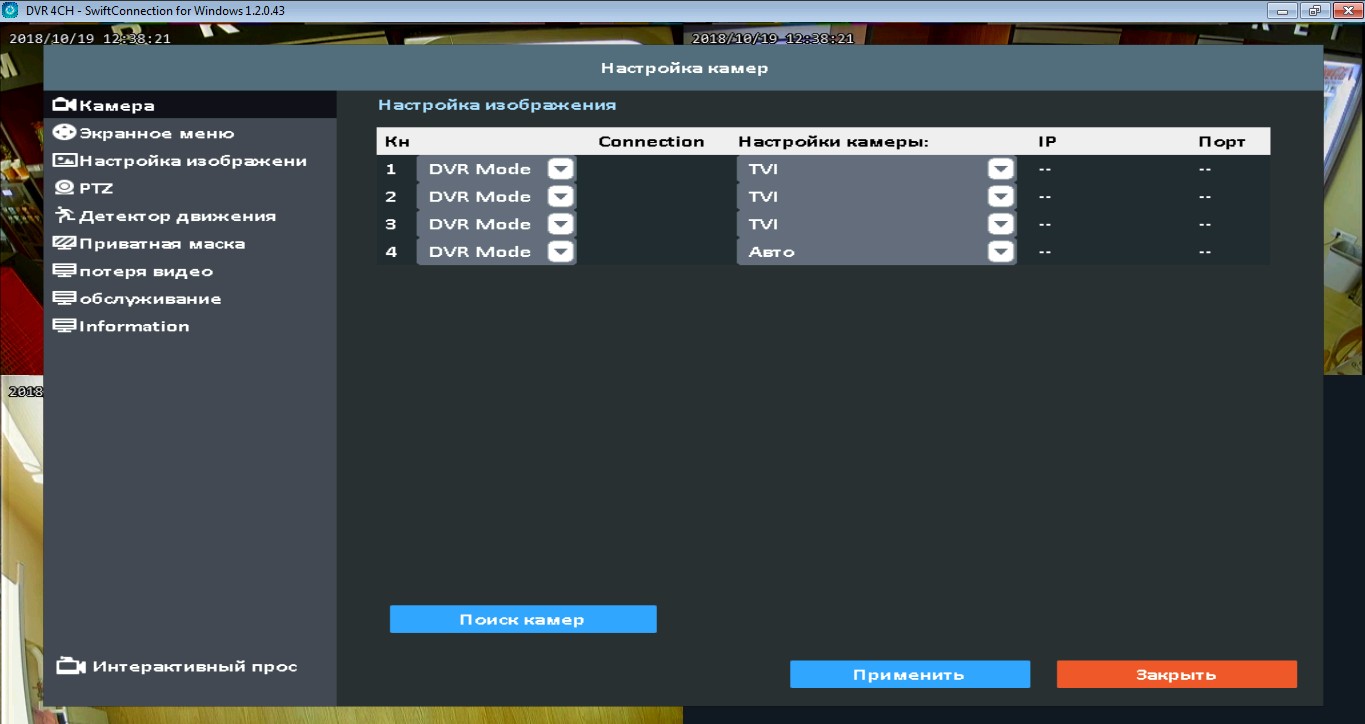

Просмотр записей XVR CAICO с разрешением 5.0 Мп

- Для установки программы видеорегистратора на ваш компьютер необходимо сделать сетевое соединения через LAN порт с помощью Cross over кабеля и соединить видеорегистратор и компьютер в одну локальную сеть.
Windows: пример для Windows Vista/7; аналогично 8 ; 10
Подключение по локальной сети". Центр управления сетями и общим доступам Сеть => сетевые настройки
нажать „Свойства“. Далее выбрать пункт „Получить IP-адрес автоматически“ и нажать OK.
>Нажмите "Свойства" и введите данные, как показано
ниже на рисунке.
После настроек сохраните изменения.
После чего ввести в браузере поисковой строки внутренний IP адрес видеорегистратора - дождаться соединения с DVR после чего скачать установочный плагин программного обеспечения.
Далее будет описана установка и настройка программного обеспечения XVR


Поддерживает ip-видеокамеры работающие по протоколу Onvif, основные видеорегистраторы от XMeye, Hikvision (ограничено, некоторые модели) и Dahua (ограничено, некоторые модели)


- поддержка до 64 каналов видео с видеорегистраторов и ip-видеокамер;
- поддержка до 4 мониторов (до 64 каналов каждый);
- поддержка протоколов Onvif, Dahua и Hikvision (для 32-битной версии программы);
- поддержка работы через облачный сервис Cloud (P2P);
- удалённая настройка оборудования;
- управление поворотными видеокамерами;
- встроенный плеер для локального и удалённого воспроизведения видеозаписей;
- журнал событий;
- импорт/экспорт конфигурации ПО;
- возможность записи видео и скриншотов на ПК;
- программирование реакций на тревоги, сбои, саботажи и т.д.;
- программирование чередований изображений;
- разграниченная система прав доступа для каждого пользователя (до 4 пользователей);
- поддержка русского языка;
- поддержка планов.
Программа основана на оригинальном дистрибутиве General_VMS_Win64_V1.0.0.2.T.20170922 - основное отличие: язык стартовой страницы русский, убранны не используемые файлы, используется оригинальный установщик и деинсталятор, записи в реестр системы минимальные.
Программа поддерживает работу с AHD видеорегистраторами DVR и XVR, сетевыми регистраторами NVR и ip-камерами Kurato и изделиями других производителей.
- Xiongmai Technology (XMEye)
- ONVIF
- Net IP
Программа основана на оригинальном дистрибутиве General_VMS_Win32_V1.20.0.15.T.20180207 - основное отличие: язык стартовой страницы русский, убранны не используемые файлы, используется оригинальный установщик и деинсталятор, записи в реестр системы минимальные.
Поддерживает работу с AHD видеорегистраторами DVR и XVR, сетевыми регистраторами NVR и ip-камерами Kurato и изделиями других производителей.
Читайте также:


